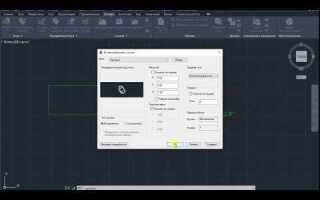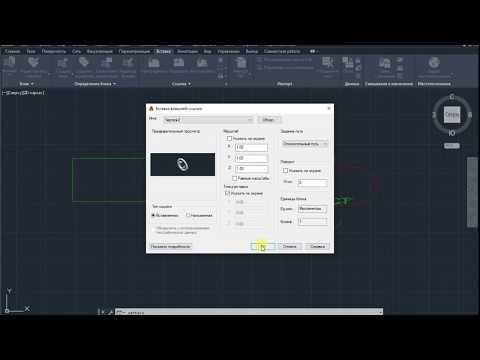
Внешние ссылки (Xrefs) в AutoCAD используются для подключения сторонних чертежей, что удобно при работе с большими проектами. Однако при передаче файлов третьим лицам или при подготовке документации к архивированию такие ссылки могут создавать проблемы: нарушается целостность проекта, возникают ошибки загрузки, увеличивается вес DWG-файла.
Чтобы избежать подобных ситуаций, важно уметь корректно удалять или отсоединять внешние ссылки. Один из эффективных способов – использование команды XREF. В открывшемся диспетчере ссылок можно выбрать нужные элементы и нажать «Отсоединить». Это удалит связь с внешним файлом, но не повлияет на основной чертеж.
Альтернативный подход – использование команды BIND, позволяющей встроить внешнюю ссылку внутрь текущего чертежа. Команда предлагает два режима: Bind и Insert. Первый сохраняет имена блоков с префиксами, второй объединяет элементы без префиксов, как при вставке обычного блока.
Также важно проверить наличие скрытых или устаревших Xrefs. Команда PURGE помогает удалить неиспользуемые элементы, включая ссылки, которые были отсоединены, но остались в списке зависимостей. После удаления всех внешних ссылок рекомендуется сохранить копию чертежа под новым именем и проверить его автономность.
Как определить наличие внешних ссылок в файле AutoCAD
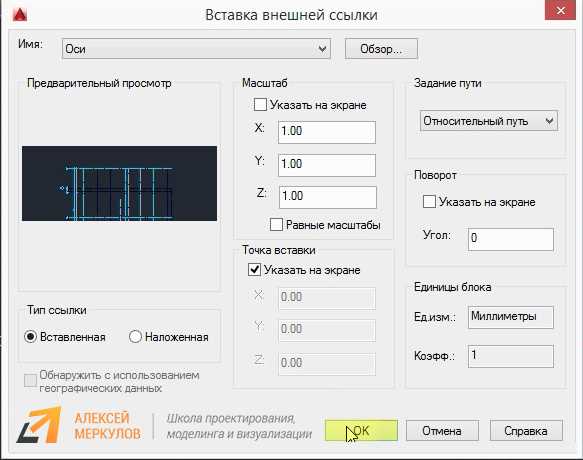
Откройте файл DWG в AutoCAD и введите команду XREF в командной строке. Откроется палитра «Внешние ссылки», где будут перечислены все подключённые файлы, включая чертежи (DWG), изображения (JPG, PNG), файлы PDF и другие ресурсы. В столбце «Статус» можно увидеть, доступны ли эти ссылки, отсутствуют или повреждены.
Также проверьте наличие вложенных ссылок: щёлкните правой кнопкой по ссылке и выберите «Открыть дерево». Это позволит выявить все вложенные зависимости, которые не отображаются на первом уровне.
Для поиска ссылок в скрытых объектах используйте команду CLASSICXREF – в старом диалоговом окне отображаются все подключения, включая те, что не видны в текущем пространстве модели.
Если файл содержит динамические блоки с вложенными ссылками, используйте команду INSERT и проверьте список вставленных элементов – внешние ссылки могут быть замаскированы под блоки.
Дополнительно выполните экспорт через ETRANSMIT. AutoCAD создаст список всех зависимостей файла, включая внешние ссылки. Это позволит получить полную картину перед удалением или заменой ссылок.
Где в AutoCAD отображаются пути к внешним ссылкам
Пути к внешним ссылкам в AutoCAD можно просматривать и редактировать в диспетчере внешних ссылок. Для его открытия используйте команду XREF в командной строке. В открывшемся окне отображается список всех подключённых файлов с указанием их путей.
В столбце Путь указывается тип подключения: абсолютный, относительный или отсутствующий. Абсолютный путь содержит полный адрес к файлу на диске. Относительный путь указывает расположение относительно текущего чертежа. Если путь отсутствует, это означает, что ссылка не может быть найдена.
Для изменения пути щёлкните правой кнопкой мыши по ссылке и выберите Изменить путь. Также можно использовать кнопку Обзор в нижней части окна диспетчера. При необходимости возможно перевести путь в относительный через команду Сделать путь относительным.
Если файл не найден, AutoCAD выделяет такую ссылку красным маркером. В этом случае путь к недостающему файлу отображается в виде предупреждения и требует замены или удаления. Следует проверить актуальность путей при перемещении проекта между компьютерами или папками.
Что делать, если внешняя ссылка не отображается, но файл связан

Проверьте путь к файлу внешней ссылки. В диспетчере внешних ссылок (Xref Manager) убедитесь, что путь указан корректно: относительный, абсолютный или сетевой. Если путь некорректен, используйте команду RELPATH или вручную перепривяжите файл через кнопку «Привязать снова».
Убедитесь, что уровень отображения Xref не отключён. Откройте палитру слоёв и проверьте, не выключен ли слой с внешней ссылкой или не установлен ли флаг «не печатать» (plot off). Если слой выключен, включите его командой LAYON.
Проверьте наличие наложения внешней ссылки вместо вложения. Если ссылка была наложена, а вызывающий чертёж загружается во вложенном виде, она может не отображаться. Переподключите Xref как вложение (Attach), а не наложение (Overlay).
Убедитесь, что вставленная внешняя ссылка находится в видимой области модели. Используйте команду ZOOM Extents, чтобы определить, не расположена ли Xref за пределами экрана.
Проверьте, не загружена ли ссылка в виде блока. Используйте команду XREF и убедитесь, что объект отображается как внешняя ссылка, а не как блок, вставленный вручную. Если это блок, его нужно заменить на правильное подключение Xref.
Проверьте наличие ошибок в самом файле ссылки. Откройте его отдельно и убедитесь, что в нём присутствуют геометрические объекты. Если файл пустой или повреждён, отображения не будет.
Если файл Xref обновлялся, но изменения не видны, выполните команду RELOAD в диспетчере внешних ссылок. Это принудительно обновит подключённый файл и устранит проблемы с кэшированием.
Наконец, проверьте системную переменную VISRETAIN. Если она установлена в 1, изменения в слоях Xref могут быть сохранены локально и мешать отображению. Установите значение 0 и перезагрузите ссылку.
Как удалить внешние ссылки через диспетчер внешних ссылок

Откройте чертёж в AutoCAD и вызовите диспетчер внешних ссылок командой XREF в командной строке. В окне диспетчера отобразится список всех подключённых файлов: DWG, изображения, PDF и другие форматы.
Найдите ненужную ссылку в списке. Убедитесь, что она не загружена как вложение, а не встроена. Выделите её мышью и нажмите кнопку Удалить (Remove) на панели управления.
Если кнопка недоступна, сначала отсоедините ссылку через Отключить (Unload), затем снова выберите и удалите. AutoCAD не позволит удалить ссылку, если она используется в текущем пространстве модели или листа – проверьте наличие вставок блоков, ссылающихся на этот файл.
Для полной очистки используйте команду PURGE после удаления. Она удалит остаточные элементы, связанные с удалённой внешней ссылкой.
Если ссылка встроена (Bind), удалить её как внешнюю невозможно – такие элементы считаются частью текущего чертежа. Их необходимо удалять вручную из модели или через команду ERASE.
Удаление неиспользуемых внешних ссылок через команду PURGE
Команда PURGE в AutoCAD позволяет очистить чертёж от неиспользуемых внешних ссылок (Xrefs), которые остались после удаления объектов или замены файлов. Это снижает размер файла и упрощает структуру проекта.
- Откройте командную строку и введите PURGE.
- В открывшемся окне нажмите Показать элементы, которые можно удалить.
- В списке найдите пункт Внешние ссылки или Xrefs. Если он отображается, значит в чертеже есть неиспользуемые ссылки.
- Отметьте соответствующие элементы и нажмите Удалить выбранное.
Если внешняя ссылка осталась в чертеже, но не используется, причиной может быть вложенность или ссылка, зарегистрированная в имени слоя. В этом случае выполните следующие действия:
- Проверьте список слоёв через команду LA и удалите те, чьи имена начинаются с префикса Xref (например, XREF$0$LayerName).
- Удалите блоки с вложенными ссылками с помощью BEDIT или CLASSICBLOCK.
- Снова выполните PURGE и проверьте, исчез ли пункт Xrefs из списка.
Для автоматизации можно использовать команду -PURGE в скриптах. Пример:
-PURGE R * N
Это удалит все неиспользуемые ссылки без открытия графического окна. Убедитесь, что все нужные внешние ссылки сохранены перед выполнением этой операции.
Особенности удаления вложенных внешних ссылок
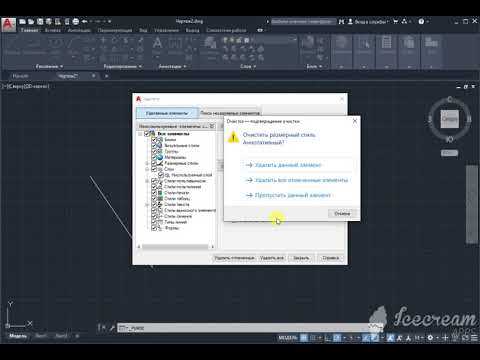
Удаление вложенных внешних ссылок в AutoCAD требует точного подхода, так как они могут быть связаны с несколькими чертежами или блоками. Важно учитывать, что вложенные ссылки не всегда видны сразу и могут влиять на структуру чертежа. Для правильного удаления таких ссылок, следуйте следующим рекомендациям.
- Прежде чем удалить внешнюю ссылку, убедитесь, что она действительно не используется в других частях чертежа или проекте. Вложенные ссылки могут быть связаны с несколькими чертежами, и их удаление приведет к потере данных в других файлах.
- Используйте команду REFEDIT для редактирования вложенных ссылок. Это позволит вам работать с внешними ссылками как с частью текущего чертежа, после чего их можно удалить с помощью команды EXTERNALREFERENCES.
- Применяйте команду XREF для того, чтобы увидеть список всех внешних ссылок, включая вложенные. Чтобы удалить вложенные ссылки, сначала отключите их в списке, а затем удалите саму ссылку.
- Перед удалением важно убедиться, что все вложенные объекты из внешней ссылки больше не используются в чертеже. Используйте инструмент QSELECT для поиска объектов, связанных с внешними ссылками.
- Если внешняя ссылка используется в блоках, удаление может затронуть их структуру. Прежде чем удалять ссылку, рассмотрите возможность замены её на локальные объекты, чтобы избежать потери данных.
- Если внешний файл содержит несколько ссылок, важно понимать, какие из них вложены, чтобы избежать удаления данных, которые не следует трогать. Для этого используйте команду ATTACH, чтобы увидеть все прикрепленные файлы.
Удаление вложенных ссылок требует внимательности, так как они могут иметь влияние на множество объектов в проекте. Регулярно проверяйте список внешних ссылок и используйте инструменты AutoCAD для их правильного управления и удаления.
Как удалить внешние ссылки из блоков и аннотативных объектов
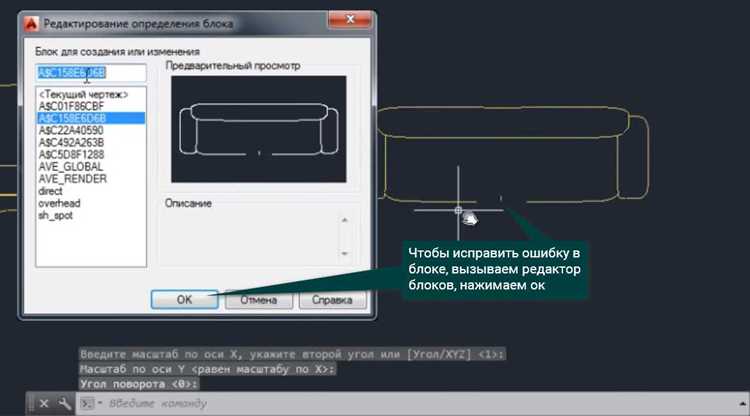
Удаление внешних ссылок из блоков и аннотативных объектов в AutoCAD может быть полезным для упрощения работы с чертежами и повышения их производительности. Для этого необходимо следовать нескольким шагам, которые позволят избавиться от ненужных связей, улучшив тем самым управление данными и предотвращая избыточную нагрузку на проект.
Первым шагом является выявление всех блоков и аннотативных объектов, содержащих внешние ссылки. Для этого используйте команду XREF, чтобы открыть список всех внешних файлов, связанных с чертежом. В этом списке будут отображаться все текущие ссылки, включая те, которые привязаны к блокам и аннотативным объектам.
После того как вы нашли необходимые элементы, необходимо проверить блоки, которые могут содержать привязку к внешним ссылкам. Для этого используйте команду ATTEDIT, которая позволяет редактировать атрибуты блоков. В окне редактирования ищите ссылки на внешние файлы и удаляйте их, заменяя на локальные данные или удаляя вовсе.
Для аннотативных объектов процесс удаления внешних ссылок немного отличается. Аннотативные объекты, такие как текстовые аннотации, могут содержать ссылки на внешние стили или шрифты. В данном случае используйте команду STYLE, чтобы проверить, не привязаны ли используемые шрифты или стили к внешним источникам. Если такие ссылки есть, замените шрифт на локальный или удалите ссылку полностью.
Важно помнить, что удаление внешних ссылок из блоков и аннотативных объектов может повлиять на визуальное отображение элементов, если ссылки использовались для привязки к определённым данным. Поэтому перед удалением рекомендуется создавать резервные копии чертежей.
После удаления внешних ссылок используйте команду OVERKILL, чтобы очистить чертеж от ненужных объектов и улучшить его производительность. Эта команда удаляет дубликаты и избыточные элементы, что дополнительно улучшит работу с файлом.
Изменение относительных и абсолютных путей перед удалением ссылок
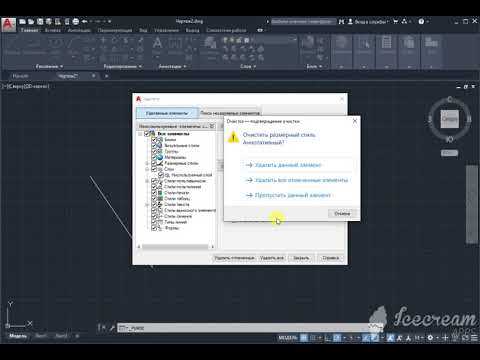
Перед удалением внешних ссылок в чертежах AutoCAD важно правильно настроить пути к файлам, чтобы избежать проблем с их восстановлением или перемещением. Существуют два типа путей: относительные и абсолютные. Каждый из них имеет свои особенности и способы работы в AutoCAD.
Абсолютные пути содержат полный путь к файлу, включая диск и директорию. При удалении ссылок, если абсолютный путь не изменится, ссылка может стать недоступной при переносе или изменении расположения чертежа. Рекомендуется избегать абсолютных путей в случае работы с совместными проектами или хранением данных в облачных хранилищах.
Относительные пути позволяют ссылаться на файлы, исходя из расположения текущего чертежа. Это более гибкий вариант, так как при перемещении чертежа и его файлов структура ссылок не изменится, если все файлы остаются в одной директории или в структуре папок относительно друг друга. В случае изменения относительных путей необходимо обновить ссылки в самом чертеже или в настройках проекта AutoCAD.
Перед удалением ссылок следует переключиться на относительные пути, если в проекте используются абсолютные. Это можно сделать через настройки внешних ссылок в AutoCAD. Для этого откройте диалоговое окно «Менеджер внешних ссылок», выберите нужные файлы и измените пути на относительные. Важно, чтобы все файлы, на которые ссылается чертеж, находились в одной директории или структурах, чтобы избежать ошибок при изменении расположения файлов.
Также стоит учитывать, что в случае использования относительных путей и перемещения чертежа в новую папку, необходимо убедиться, что все ссылки пересозданы и корректно обновлены. В противном случае чертеж может потерять связи с внешними файлами, что приведет к ошибкам при открытии или редактировании.
Вопрос-ответ:
Что такое внешние ссылки в чертежах AutoCAD и как их можно удалить?
Внешние ссылки в AutoCAD — это элементы, такие как Xrefs (внешние ссылки), которые включаются в чертеж для использования информации из других файлов. Чтобы удалить внешнюю ссылку, необходимо зайти в панель «Менеджер внешних ссылок» (Xref), найти нужную ссылку и выбрать «Удалить». Это освобождает чертеж от привязки к внешним данным.
Какие проблемы могут возникнуть при удалении внешних ссылок из чертежа?
При удалении внешней ссылки могут возникнуть следующие проблемы: если чертеж зависел от данных из внешней ссылки, то после её удаления части чертежа могут стать некорректными или пропасть. Также может потеряться связь с другими проектами или файлами, что вызовет сложности при дальнейшей работе. Рекомендуется заранее проверить, не затронет ли удаление важные элементы.
Как проверить, действительно ли внешняя ссылка была удалена из чертежа?
Для проверки, что внешняя ссылка была удалена, можно открыть панель «Менеджер внешних ссылок» и убедиться, что ссылка больше не отображается в списке. Также можно провести визуальную проверку чертежа, чтобы убедиться, что все элементы, связанные с удалённой ссылкой, исчезли или стали пустыми.
Можно ли удалить несколько внешних ссылок одновременно в AutoCAD?
Да, в AutoCAD можно удалить несколько внешних ссылок одновременно. Для этого в панели «Менеджер внешних ссылок» нужно выделить несколько ссылок, используя клавишу Ctrl или Shift, а затем выбрать опцию «Удалить». Это позволит избавиться сразу от нескольких ссылок без необходимости повторять процесс для каждой из них.
Что делать, если после удаления внешней ссылки остались пустые блоки или объекты в чертеже?
Если после удаления внешней ссылки остались пустые блоки или объекты, их можно найти с помощью команды «QSELECT» или «FILTER» для выбора всех объектов, связанных с удалённой ссылкой, и удалить вручную. Также полезно использовать команду «PURGE» для очистки ненужных данных и объектов, которые остались в чертеже.